macOS es uno de los sistemas operativos más estables y seguros y todavía más con las nuevas funciones y características lanzadas en macOS Mojave las cuales brindan a cada usuario alternativas prácticas para la ejecución de sus tareas diarias. Pero como todo sistema desarrollado por el hombre, macOS Mojave puede estar expuesto a algún error ya sea interno en sus servicios o externo como virus y en este caso la solución integrada en macOS es OS X Internet Recovery – Recuperación por Internet de OS X, la cual nos da la posibilidad de reinstalar el sistema operativo a través de un modo de netboot al cual se accede desde Internet en la unidad local.
- Una opción es usando la partición de disco de Recuperación local.
- La otra alternativa es la Recuperación de Internet, la cual se activa si el equipo no cuenta con una partición de Recuperación.
La principal diferencia entre estos dos métodos es que mientras la partición de recuperación local instalará la versión más reciente del sistema macOS que está instalada actualmente en el equipo, la recuperación de Internet volverá a instalar la versión que originalmente vino con el equipo.
Normalmente pensamos que el disco duro en nuestro equipo solo está compuesto por el espacio donde almacenamos nuestros archivos o instalamos aplicaciones. Pero dentro de la estructura del disco duro está disponible una partición la cual se usa solo en casos extremos donde sea necesario volver a instalar completamente el sistema operativo macOS. Aunque borremos por completo el equipo Mac y formatear desde cero, la partición de Recuperación estará allí para ejecutar tareas como reinstalar MacOS, restaurar el sistema desde Time Machine o para reparar o borrar el disco duro.
Solvetic explicará cómo podemos hacer uso de la recuperación por Internet en macOS Mojave.
Cómo usar el modo de recuperación a través de Internet en macOS
Es de anotar que se requiere de una conexión estable a Internet para este fin, luego de comprobar esto, debemos encender o reiniciar el equipo y durante este proceso usaremos la combinación de teclas siguientes. Cuando usamos esta combinación el sistema arrancará en el siguiente estado:
⌘ + ⌥ + R
Allí debemos esperar que este proceso se complete y para ello veremos una barra de progreso junto con el tiempo tomado:
Luego de que este proceso culmine, accederemos a las utilidades de macOS:
Allí seleccionamos la opción “Reinstalar macOS” y pulsamos en el botón “Continuar” y será desplegado lo siguiente:
Allí damos clic en “Continue” y posteriormente debemos aceptar los términos de la licencia:
Pulsamos en el botón “Agree” y en el siguiente paso debemos seleccionar el disco donde se ha de instalar macOS:
Una vez seleccionado el disco pulsamos en el botón “Install” para dar inicio al proceso de instalación de macOS Mojave a través del método de recuperación de Internet:
Una vez este proceso finalice el sistema será reiniciado y podemos dar paso a la configuración ya conocida de macOS Mojave:
Podemos configurar el tema de Mojave:
Cuando finalice este proceso accederemos de forma normal al sistema operativo con todas sus funciones y características funcionando de la forma normal:
Con este método de recuperación contamos con una opción para restablecer las funciones naturales en cuanto a rendimiento y productividad en macOS sin necesidad de usar aplicaciones de terceros.

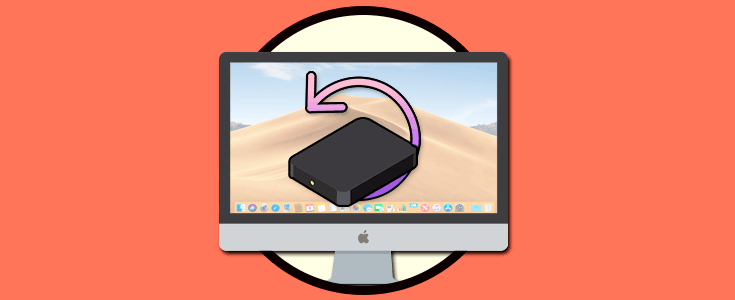

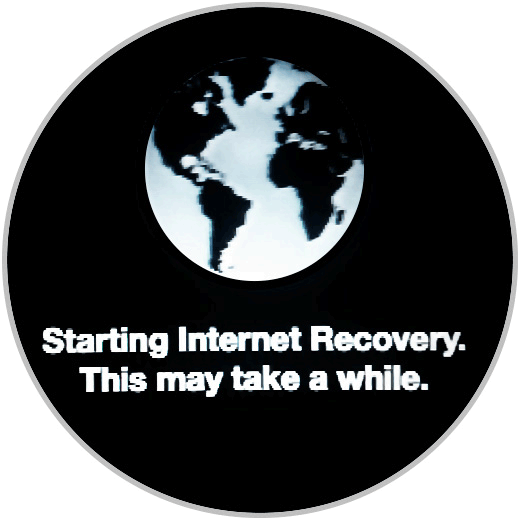
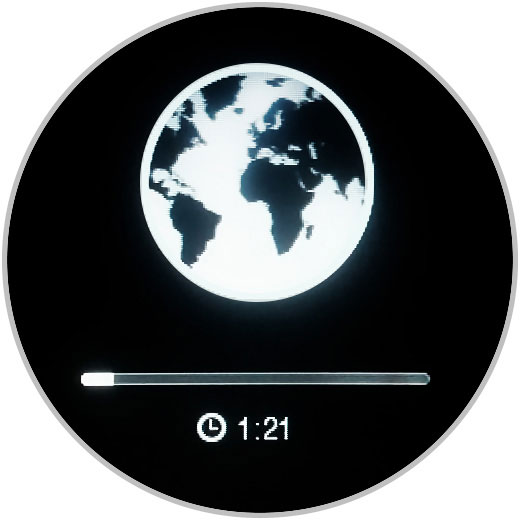
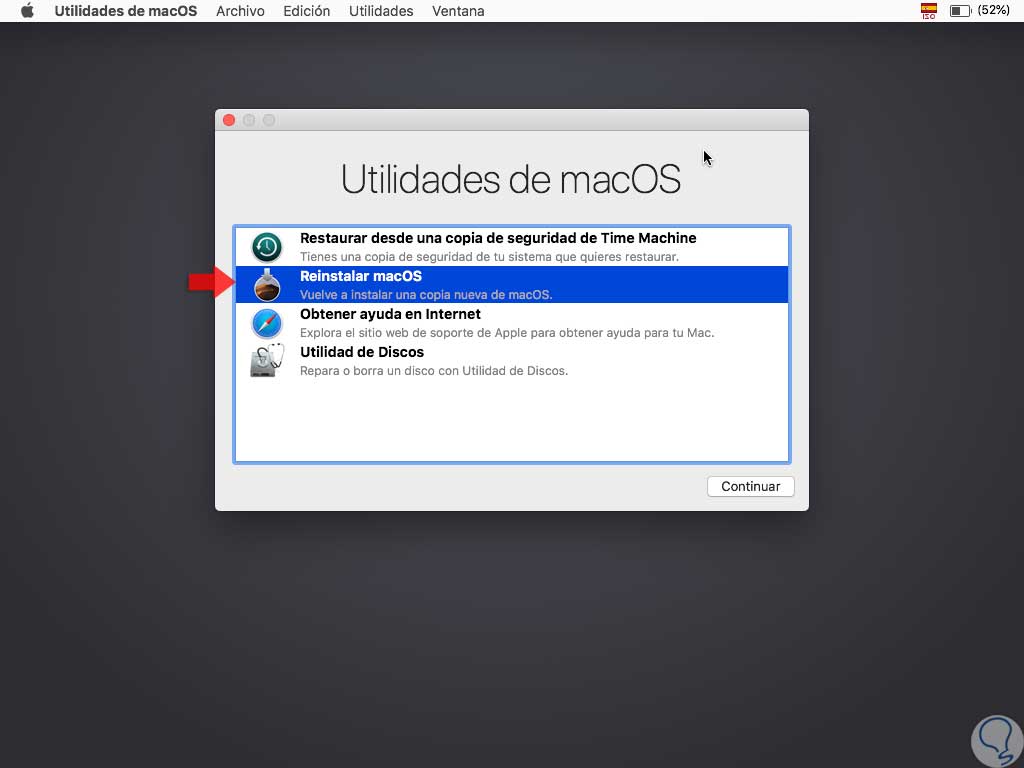
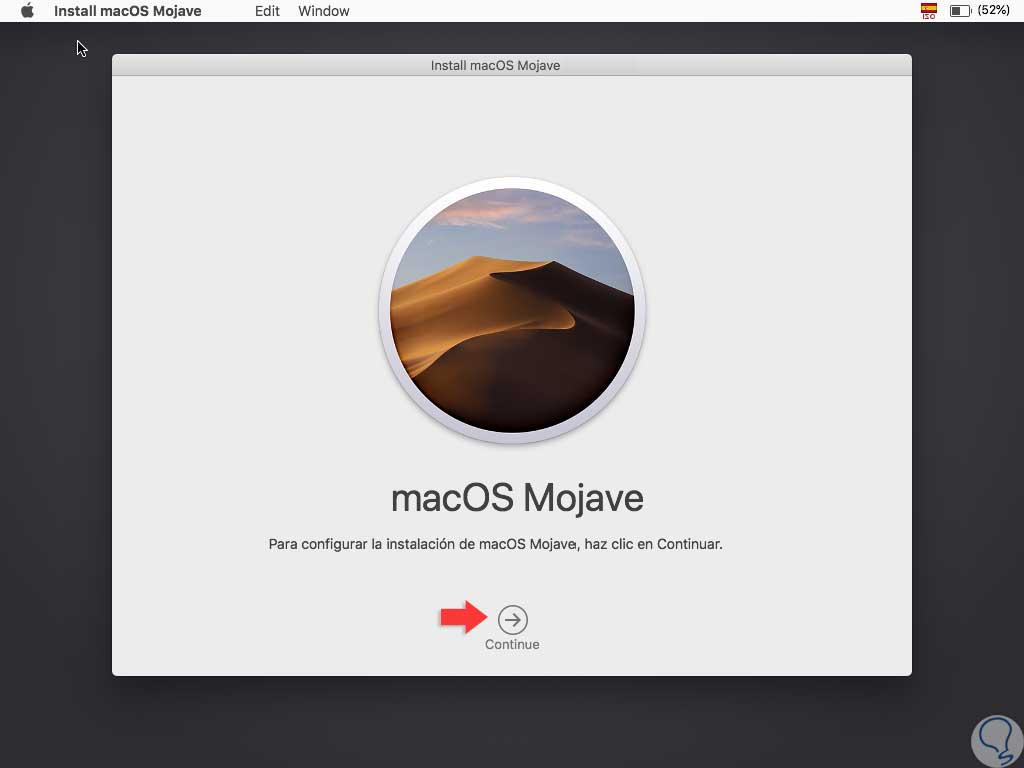
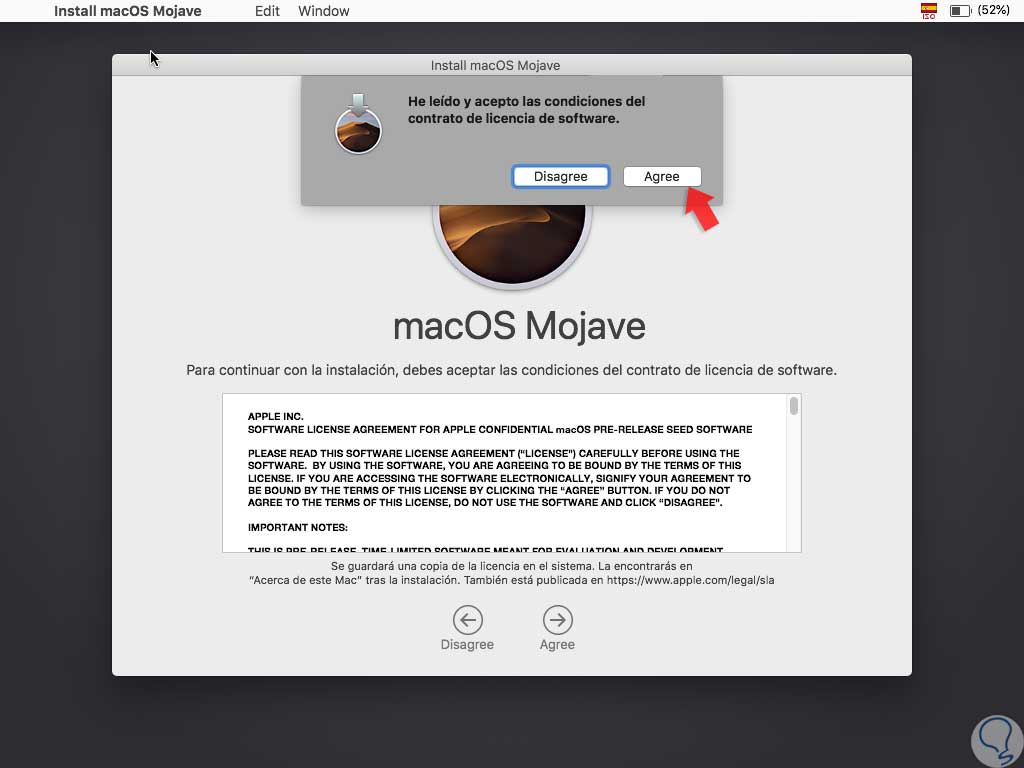
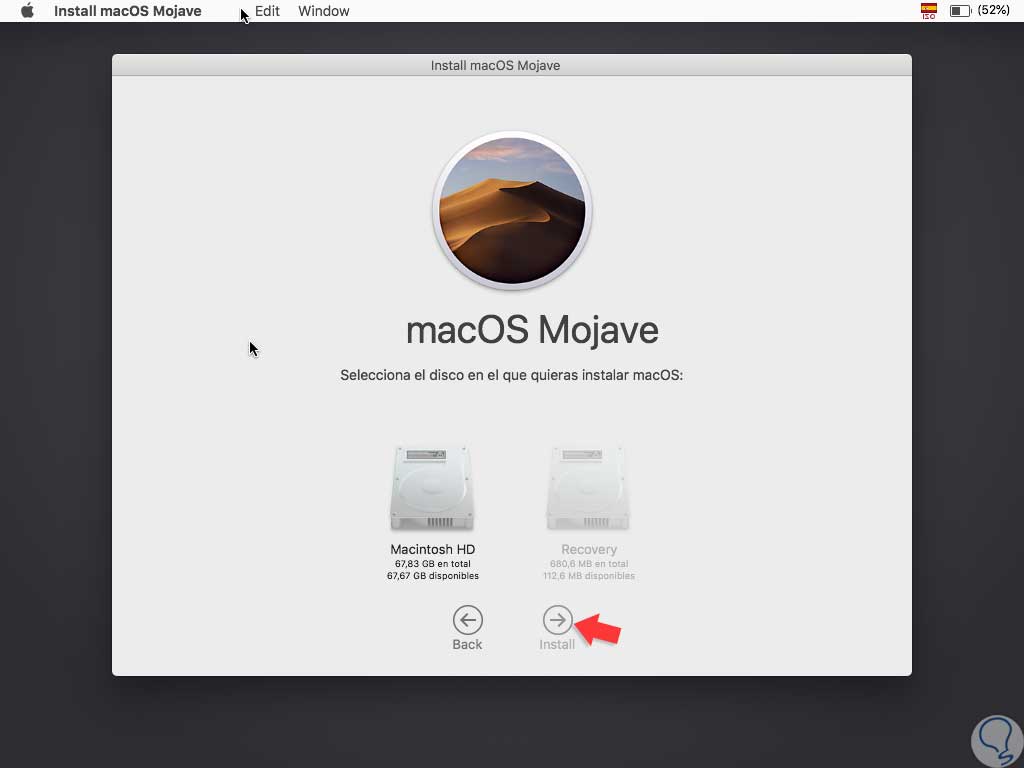
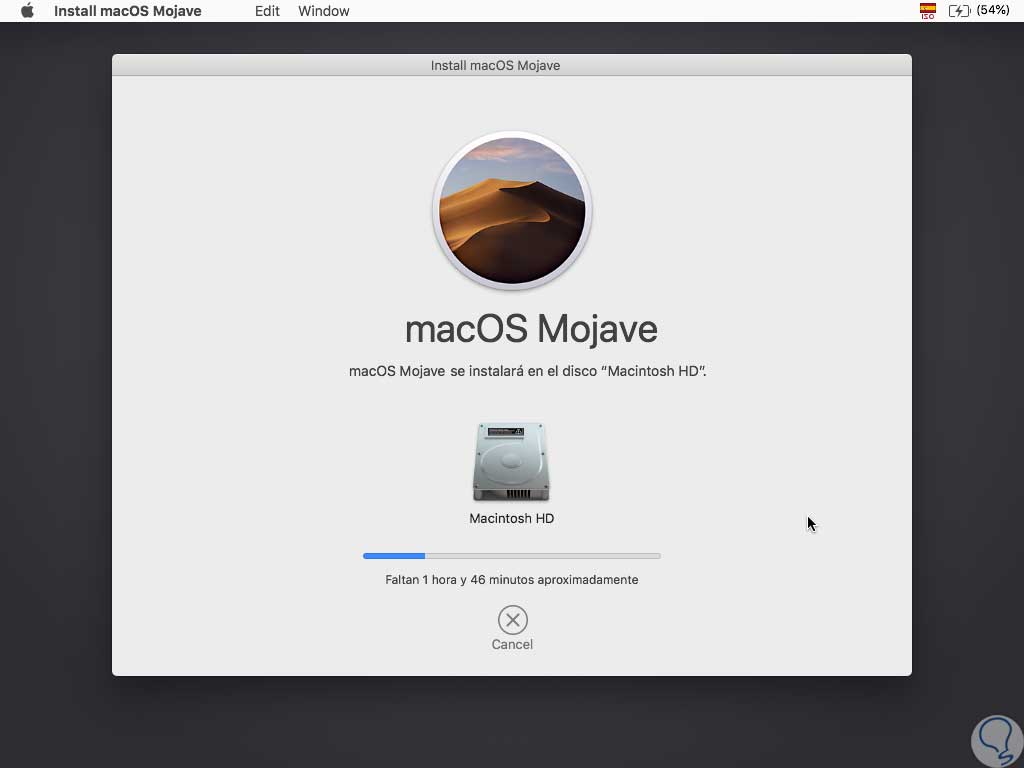
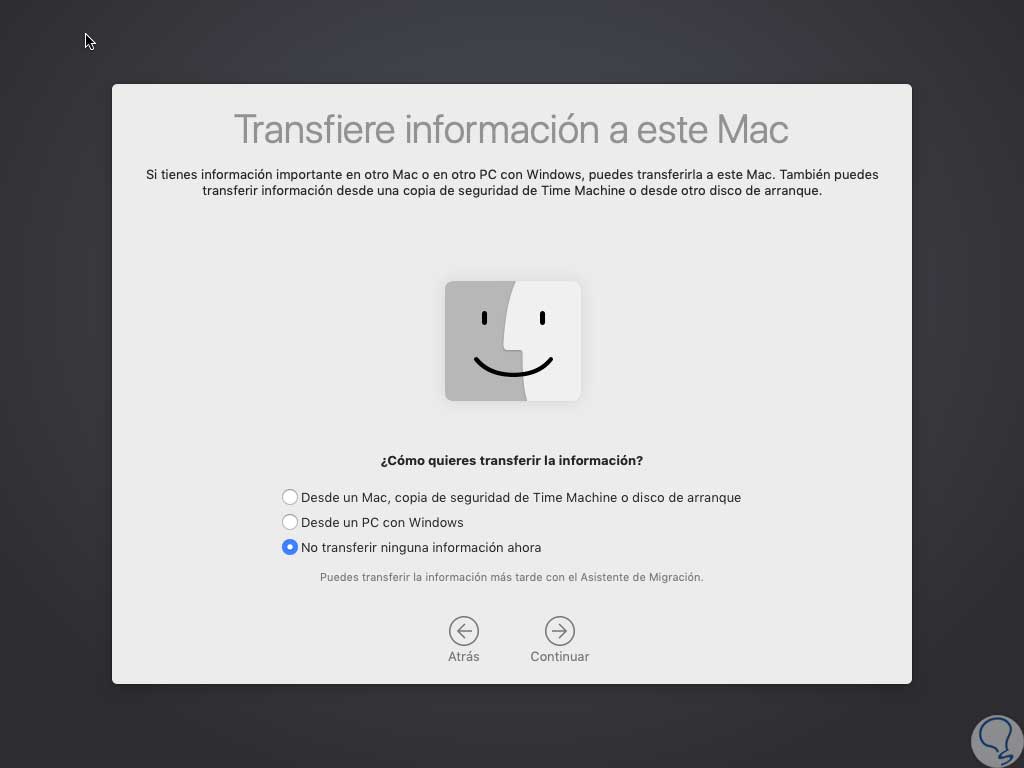
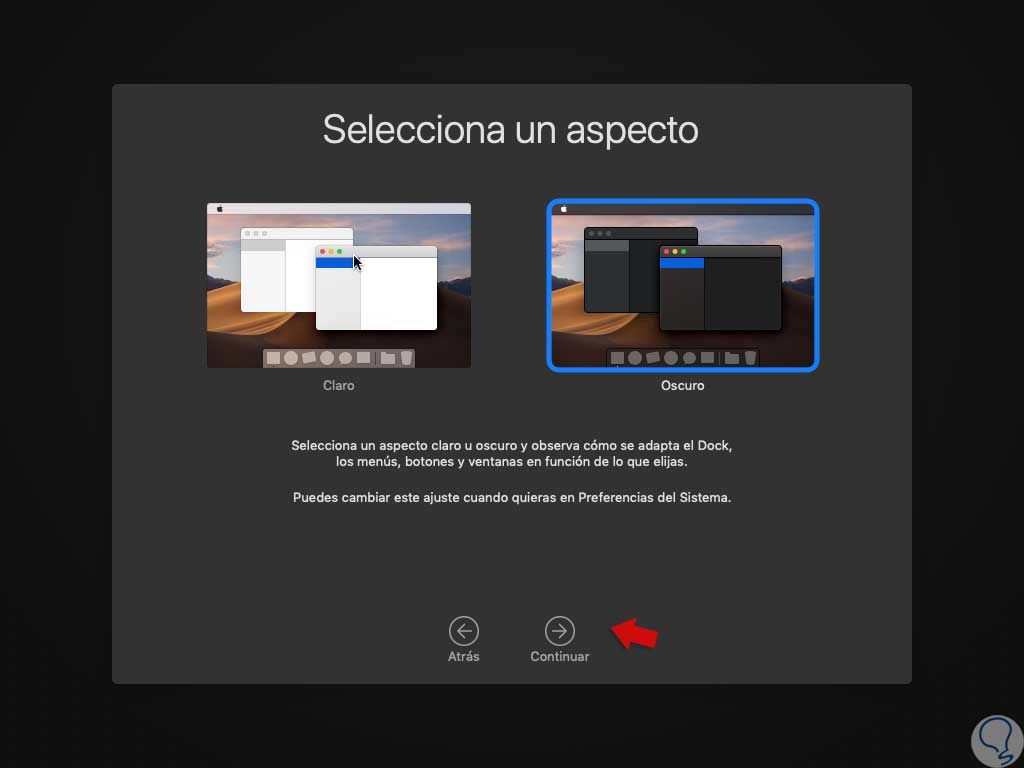
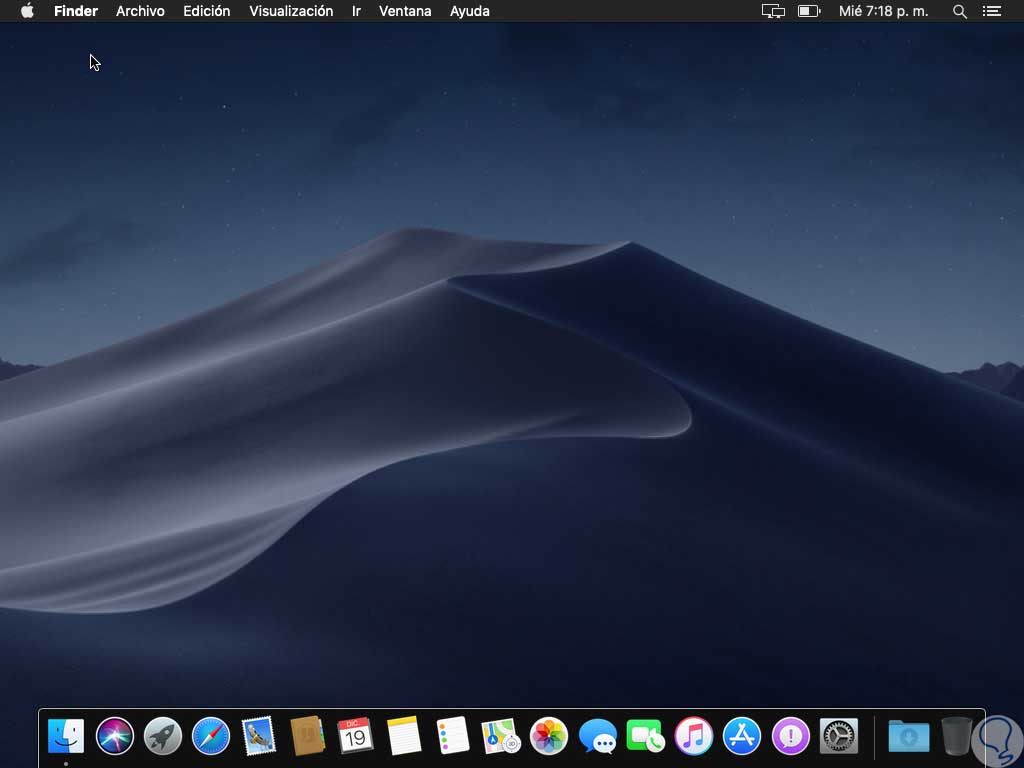
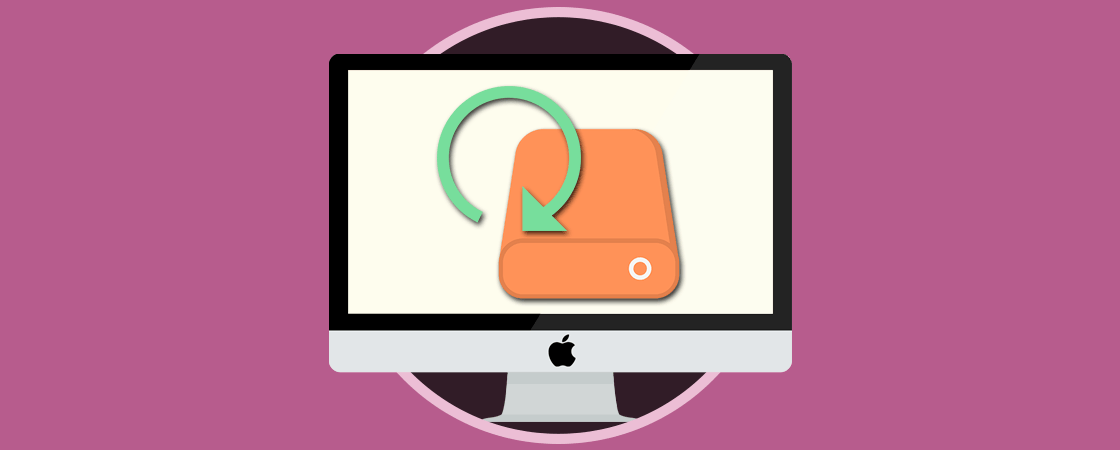



Tutorial guardado en favoritos. Muy bueno para cuando lo necesite.